آیا می خواهید خطای دستگاه بوت غیرقابل دسترسی در ویندوز 10 را برطرف کنید؟ در اینجا چندین راه حل مختلف وجود دارد که می توانید امتحان کنید.
رفع خطاهای غیرقابل دسترس بوت دستگاه در ویندوز 10 کار سختی نیست. با این حال، قبل از اینکه بتوانید در آن گیر کنید و خطاهایی را که پیدا کردید را حل کنید، باید دقیقاً بدانید چه کاری باید انجام دهید.
بنابراین، دقیقاً چه چیزی باعث خطای دستگاه بوت می شود؟ چگونه متوجه می شوید که روی شما تأثیر می گذارد؟ و برای رفع آن چه کاری می توانید انجام دهید؟ برای فهمیدن بیشتر همچنان بخوانید.
(توجه: برخی از این راهحلها تنها در صورتی کار میکنند که همچنان بتوانید گهگاهی به رایانه شخصی خود دسترسی داشته باشید بدون اینکه خراب شود.)
خطای Inaccessible Boot Device چیست؟
ما قبلاً توضیح دادهایم که چگونه یکی از رایجترین مشکلات را برطرف کنیم: کد توقف “فرآیند بحرانی درگذشت”. اکنون زمان آن رسیده است که به موضوع دیگری که اغلب از آن شکایت می شود نگاهی بیندازیم: نحوه رفع خطای غیرقابل دسترسی درایو بوت.
همه ما می دانیم که ویندوز دوست دارد خودش را به روز کند. اغلب، هیجانانگیز است، بهویژه زمانی که یک ارتقای بزرگ در اطراف رخ میدهد. اما هیجان شما می تواند به سرعت به ناامیدی تبدیل شود.
خطای دستگاه بوت چندین دلیل احتمالی دارد، از جمله به روز رسانی بایوس و اورکلاک CPU. برخی از کاربران معتقدند که به نظر می رسد این مشکل در رایانه هایی که از SSD استفاده می کنند بیشتر است.
بیایید نگاهی بیندازیم به اینکه چگونه میتوانید خطای دستگاه بوت غیرقابل دسترسی در ویندوز 10 را برطرف کنید. متأسفانه، ممکن است نیاز باشد چندین راهحل مختلف را امتحان کنید.
1. بسته های اخیراً نصب شده را حذف کنید
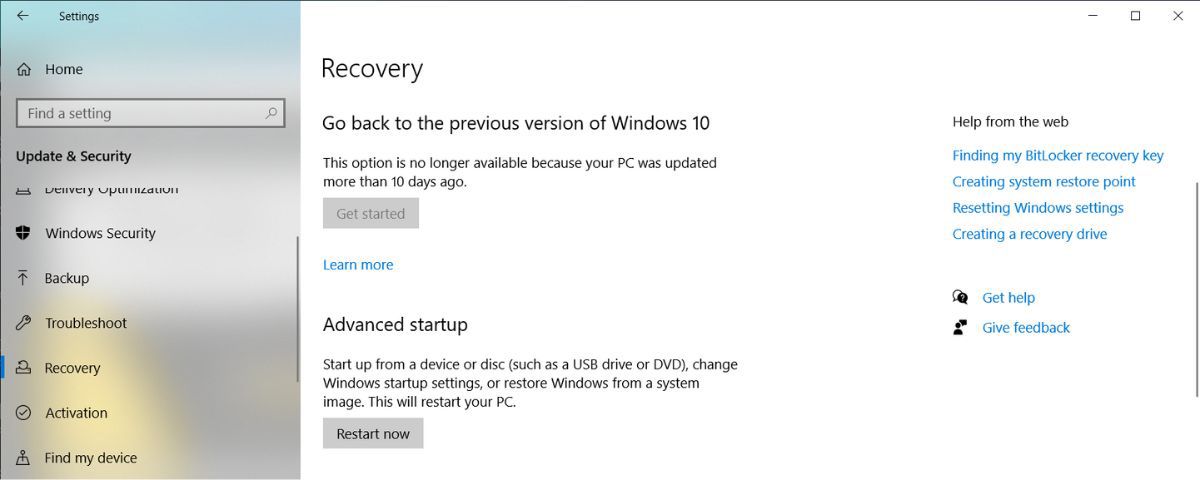
اگر فکر می کنید به روز رسانی مشکل شما را ایجاد کرده است، باید بسته های اخیراً نصب شده خود را بررسی کنید و آنها را یکی یکی حذف کنید. امیدواریم در نهایت بهروزرسانی را که باعث این مشکل شده است حذف کنید.
توجه: فرآیند زیر دستگاه شما را مجددا راه اندازی می کند. قبل از ادامه، مطمئن شوید که هر کاری را ذخیره کرده اید.
برای شروع، برنامه تنظیمات را باز کنید و به مسیر Update and Security > Recovery > Advanced Startup > Restart Now بروید. پس از چند لحظه صفحه آبی ظاهر می شود. به مسیر Troubleshoot > Advanced Options > Command Prompt بروید.
رایانه شما مجدداً راه اندازی می شود و در برنامه Command Prompt راه اندازی می شود. هنگامی که Command Prompt روی صفحه نمایش شما قرار گرفت، دستورالعمل های زیر را دنبال کنید:
- dir c: را تایپ کنید (با فرض اینکه ویندوز در درایو C نصب شده است) و Enter را فشار دهید.
- Dism /Image:c:\ /Get-Packages را اجرا کنید.
- تمام بسته های نصب شده روی سیستم خود را مشاهده خواهید کرد. از فیلد تاریخ برای شناسایی جدیدترین و یادداشت نام کامل آن استفاده کنید.
- برای حذف بسته، dism.exe /image:c:\ /remove-package /[package name] را تایپ کنید. [نام بسته] را با نامی که در مرحله قبل ذکر کردید جایگزین کنید.
- دستگاه خود را مجددا راه اندازی کنید.
اگر با حذف آخرین به روز رسانی مشکل شما برطرف نشد و همچنان BSOD ها را مشاهده می کنید، روند بالا را با آخرین به روز رسانی بعدی تکرار کنید.
2. بسته های “به روز رسانی در انتظار” را حذف کنید
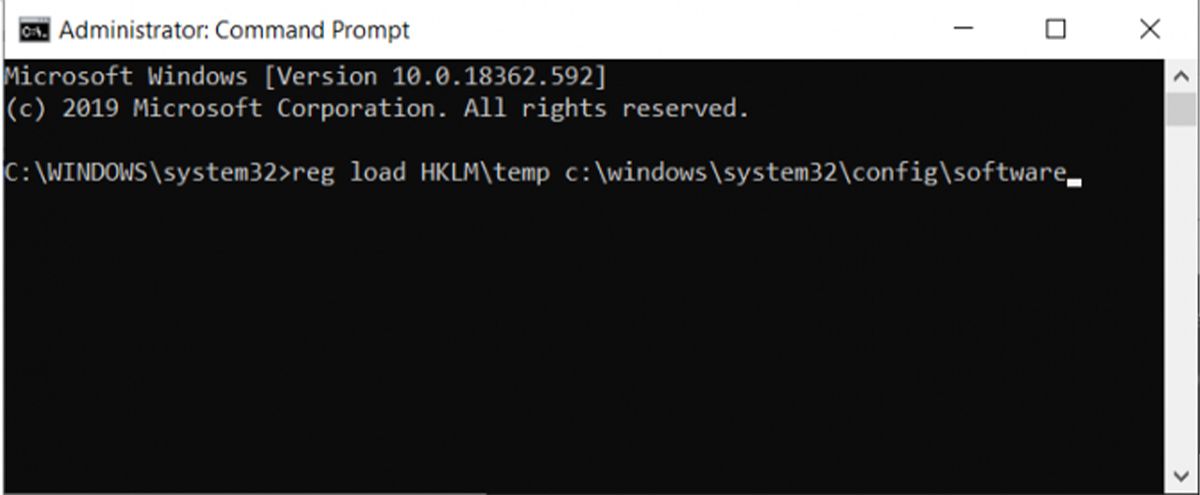
گاهی اوقات، به روز رسانی های ویندوز در یک برزخ عجیب گیر می کنند، برای همیشه در انتظار هستند و هرگز نصب نمی شوند. این بهروزرسانیهای معلق میتوانند باعث خطای دستگاه بوت غیرقابل دسترسی شوند.
برای حذف آنها، یک بار دیگر باید Command Prompt را در گزینه های راه اندازی پیشرفته با رفتن به مسیر Update and Security > Recovery > Advanced Startup > Restart Now > Troubleshooting > Advanced Options > Command Prompt باز کنید.
هنگامی که برنامه Command Prompt در حال اجرا است، سه دستور زیر را اجرا کنید. آنها کلید رجیستری SessionsPending را حذف خواهند کرد. بعد از هر خط Enter را فشار دهید:
reg load HKLM\temp c:\windows\nystem32\config\noftware\nreg delete"HKLM\temp\Microsoft\Windows\CurrentVersion\Component Based Servicing\SessionsPending"/v Exclusive\nreg unload HKLM\temp
در مرحله بعد، باید هر گونه به روز رسانی معلق را به فایل موقت خود منتقل کنید. برای دریافت لیستی از به روز رسانی ها، dism /image:C:\ /get-packages را تایپ کنید. هر کدام را که دارای تگ “Install Pending” هستند یادداشت کنید.
اکنون باید یک فایل موقت ایجاد کنید. MKDIR C:\temp\packages را تایپ کرده و Enter را فشار دهید.
در نهایت، تمام بسته های معلق را به فایل موقت منتقل کنید. dism /image:c:\ /remove-package /packagename:[packagename] /scratchdir:c:\temp\packages را تایپ کنید و Enter را فشار دهید. در صورت لزوم، [نام بسته] را جایگزین کنید.
3. رایانه خود را در حالت ایمن راه اندازی کنید
این احتمال وجود دارد که خطای راهاندازی غیرقابل دسترسی توسط یک برنامه شخص ثالث ایجاد شده باشد. برای آزمایش آن، باید رایانه خود را در حالت Safe Mode بوت کنید.
اگر ویندوز خطا را در حالت بوت نشان نمی دهد، به لیست برنامه های نصب شده خود نگاهی بیندازید و برنامه هایی که ممکن است باعث ایجاد مشکل شوند را حذف کنید.
4. درایورهای خود را به روز کنید
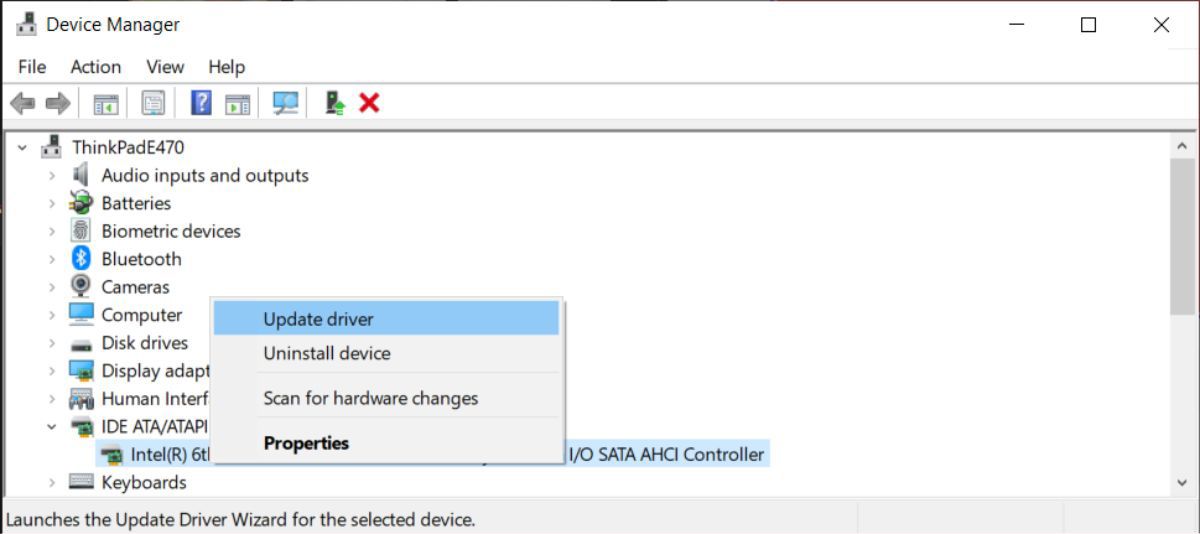
اگر هیچ یک از دو راه حلی که قبلاً در مورد آن صحبت کردیم نتوانست مشکل شما را حل کند، برخی از مراحل عیب یابی عمومی دیگر وجود دارد که می توانید قبل از رفتن به تعمیرگاه رایانه محلی خود امتحان کنید.
ابتدا سعی کنید درایورهای خود را به روز کنید. درایورهای معیوب می توانند مسئول هر تعداد بیماری در دستگاه شما باشند. اگر از درایورهای قدیمی استفاده می کنید، این مشکل بیشتر خود را نشان می دهد. در مورد خطای دستگاه راهاندازی غیرقابل دسترسی، رایجترین مقصر یک درایور کنترلر IDE ATA/SATA است.
دو راه برای بررسی به روز رسانی وجود دارد. ابتدا می توانید وب سایت سازنده را بررسی کنید. در مرحله دوم، Device Manager را باز کنید، زیر منوی کنترلر IDE ATA/SATA را گسترش دهید، روی Standard SATA AHCI Controller کلیک راست کرده و Update Driver را انتخاب کنید.
5. حالت AHCI را در بایوس فعال کنید
برخی از کاربران گزارش دادهاند که فعال کردن حالت AHCI در بایوس سیستم شما، خطای غیرقابل دسترسی درایو راهاندازی را بلافاصله برطرف میکند.
منوی BIOS میتواند به میزان قابل توجهی بین سازندهها متفاوت باشد، بنابراین روش یکسانی برای توضیح فرآیند وجود ندارد.
با این حال، به طور کلی، باید در حین بوت وارد BIOS شوید (معمولاً با فشار دادن Escape، Delete یا یکی از کلیدهای Function)، به منوی Advanced Options بروید، Set AHCI Mode را پیدا کنید و مقدار را به Enabled تغییر دهید. .
6. برای بدافزار اسکن کنید
خطای راهاندازی غیرقابل دسترسی ممکن است نشانهای از آلوده شدن سیستم شما به بدافزار باشد. خوشبختانه ویندوز یک ابزار داخلی دارد که با استفاده از آن می توانید سیستم خود را از نظر بدافزار بررسی کنید. در اینجا نحوه انجام آن آمده است:
- روی دکمه Start کلیک راست کرده و Settings را انتخاب کنید.
- به Windows Security > Virus & Antivirus بروید.
- روی Scan now کلیک کنید.
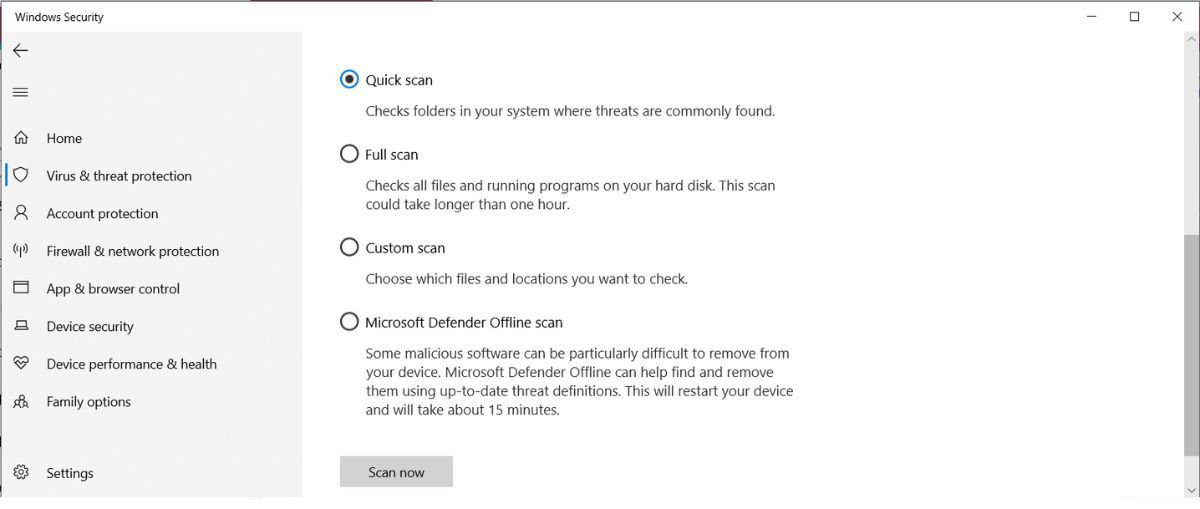
هنگامی که ویندوز اسکن را کامل کرد، در صورت شناسایی هرگونه تهدیدی به شما اطلاع خواهد داد. همچنین، دستورالعملهای روی صفحه را ارائه میکند تا به شما کمک کند هر گونه بدافزار یا ویروس را از رایانه ویندوز خود حذف کنید.
7. هارد دیسک خراب را بررسی کنید
فایل های خراب روی هارد دیسک شما ممکن است دلیل این خطا باشد. خوشبختانه، اگر آنها ریشه مشکل هستند، رفع آن ساده است.
ابتدا باید Command Prompt را به عنوان مدیر باز کنید. برای انجام این کار، کلید ویندوز را فشار دهید، cmd را تایپ کنید، روی نتیجه کلیک راست کرده و Run as administrator را انتخاب کنید.
در برنامه Command Prompt، chkdsk /f /r را تایپ کرده و Enter را فشار دهید. صبر کنید تا برنامه ورودی شما را پردازش کند، سپس Y را تایپ کرده و Enter را فشار دهید. اگر نمی توانید ویندوز را بوت کنید، می توانید این دستور را از کنسول بازیابی با وارد کردن chkdsk /r C: به جای آن اجرا کنید.
8. کامپیوتر خود را به تنظیمات کارخانه بازنشانی کنید
اگر هیچ چیزی تا به حال کار نکرد و هنوز هم نمی توانید از خطای راه اندازی غیرقابل دسترسی خلاص شوید، می توانید کامپیوتر خود را به حالت هسته ای و تنظیمات کارخانه بازنشانی کنید. هنگام بازنشانی رایانه، میتوانید انتخاب کنید که فایلهایتان حفظ شوند. با این حال، در صورت بروز مشکل، باید یک نسخه پشتیبان ایجاد کنید.
اگر تصمیم دارید این راه حل را امتحان کنید، چندین روش وجود دارد که می توانید برای بازنشانی به تنظیمات کارخانه ای کامپیوتر خود را امتحان کنید.
سایر راه حل های عیب یابی
اگر هنوز نتوانسته اید خطای دستگاه بوت غیرقابل دسترسی را برطرف کنید، ممکن است احساس کنید وقت آن رسیده است که با یک متخصص تماس بگیرید.
با این حال، بسته به توانایی های فنی شما، چند چیز دیگر وجود دارد که می توانید امتحان کنید:
- شاسی دستگاه خود را باز کنید و کابل های شل شده را بررسی کنید.
- رم، مادربرد و هارد دیسک خود را از نظر ایراد و آسیب بررسی فیزیکی کنید.
رفع خطای بوت ویندوز 10
هر خطای مربوط به BIOS در رایانه ویندوز شما ممکن است کمی ترسناک باشد، به خصوص اگر نتوانید علت آن را محدود کنید. با این وجود، گذراندن مراحل فوق با حوصله به شما کمک می کند تا آن را مرتب کنید.
در حالی که ممکن است آن را نادیده بگیرید تا زمانی که با مشکل مواجه شوید، باید توجه بیشتری به بایوس رایانه خود داشته باشید و آن را به روز نگه دارید.
